2017.5 OPEL VIVARO B bluetooth
[x] Cancel search: bluetoothPage 51 of 153
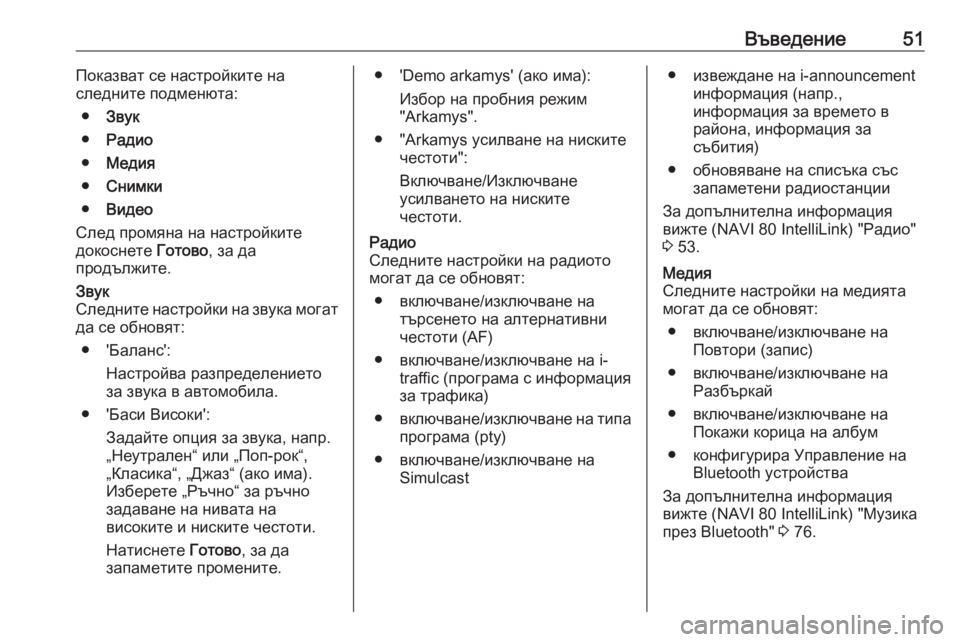
Въведение51Показват се настройките на
следните подменюта:
● Звук
● Радио
● Медия
● Снимки
● Видео
След промяна на настройките
докоснете Готово, за да
продължите.Звук
Следните настройки на звука могат
да се обновят:
● 'Баланс': Настройва разпределението
за звука в автомобила.
● 'Баси Високи': Задайте опция за звука, напр.
„Неутрален“ или „Поп-рок“,
„Класика“, „Джаз“ (ако има).
Изберете „Ръчно“ за ръчно
задаване на нивата на
високите и ниските честоти.
Натиснете Готово, за да
запаметите промените.● 'Demo arkamys' (ако има):
Избор на пробния режим
"Arkamys".
● "Arkamys усилване на ниските честоти":
Включване/Изключване
усилването на ниските
честоти.Радио
Следните настройки на радиото
могат да се обновят:
● включване/изключване на търсенето на алтернативни
честоти (AF)
● включване/изключване на i- traffic (програма с информация
за трафика)
● включване/изключване на типа
програма (pty)
● включване/изключване на Simulcast● извеждане на i-announcement информация (напр.,
информация за времето в
района, информация за
събития)
● обновяване на списъка със запаметени радиостанции
За допълнителна информация
вижте (NAVI 80 IntelliLink) "Радио"
3 53.Медия
Следните настройки на медията
могат да се обновят:
● включване/изключване на Повтори (запис)
● включване/изключване на Разбъркай
● включване/изключване на Покажи корица на албум
● конфигурира Управление на Bluetooth устройства
За допълнителна информация
вижте (NAVI 80 IntelliLink) "Музика
през Bluetooth" 3 76.
Page 70 of 153

70Вход AUXИмето на изпълнителя или песентане се показват на екрана на
дисплея.
Съобщение
Уверете се, че допълнителното
устройство е надеждно закрепено
по време на движение. Пътниците да бъдат наранени от предмети,
изхвърлени наоколо в случай на
рязко спиране, внезапна промяна
на посоката или катастрофа.
R15 BT USB, R16 BT USB,
CD16 BT USB, CD18 BT USB -
Използване на AUX входа
Натиснете MEDIA или
AUDIO/SOURCE за промяна на
аудио източника към режим AUX,
след това включете
допълнителното устройство. На
дисплея ще се изведе AUX.
Настройки на AUX
Натиснете SETUP за достъп до
менюто за настройките.Изберете AUX IN и OK, докато
желаната настройка се избере от:
● HI (300 mV)
● MID (600 mV)
● LO (1200 mV)
NAVI 50 IntelliLink - Използване
на AUX входа
За достъп до менюто за медия по
всяко време, докоснете 7, след
това t/ü MEDIA .
За да превключите между
допълнителните източници,
докоснете S в горния ляв ъгъл.
Достъпни са следните опции:
● USB : Вижте
(NAVI 50 IntelliLink) "USB порт" 3 72.
● iPod : Вижте
(NAVI 50 IntelliLink) "USB порт" 3 72.
● BT: Вижте (NAVI 50 IntelliLink)
"Музика през Bluetooth" 3 76.
● Aha : AhaⓇ приложение за
смартфони (налично в
зависимост от версията).Вижте "Употреба",
Допълнителни функции
(NAVI 50 IntelliLink) в раздел
"Въведение" 3 32.
● AUX : Изберете, за да
промените аудио източника
към режим AUX, след това
включете допълнителното
устройство.
NAVI 80 IntelliLink - Използване
на AUX входа
Променя аудио източника към
режим AUX за възпроизвеждане на
съдържание от свързаното
допълнително устройство.
За да влезете в меню "Медия" от
началната страница, докоснете
МЕНЮ , след това Мултимедия и
накрая Медия.
Докоснете <, за да отворите
падащо меню (в зависимост от
версията). Достъпни са следните
опции:
● Допълнителен куплунг :
Променя аудио източника към
режим AUX, след това включва
допълнителното устройство.
Page 71 of 153
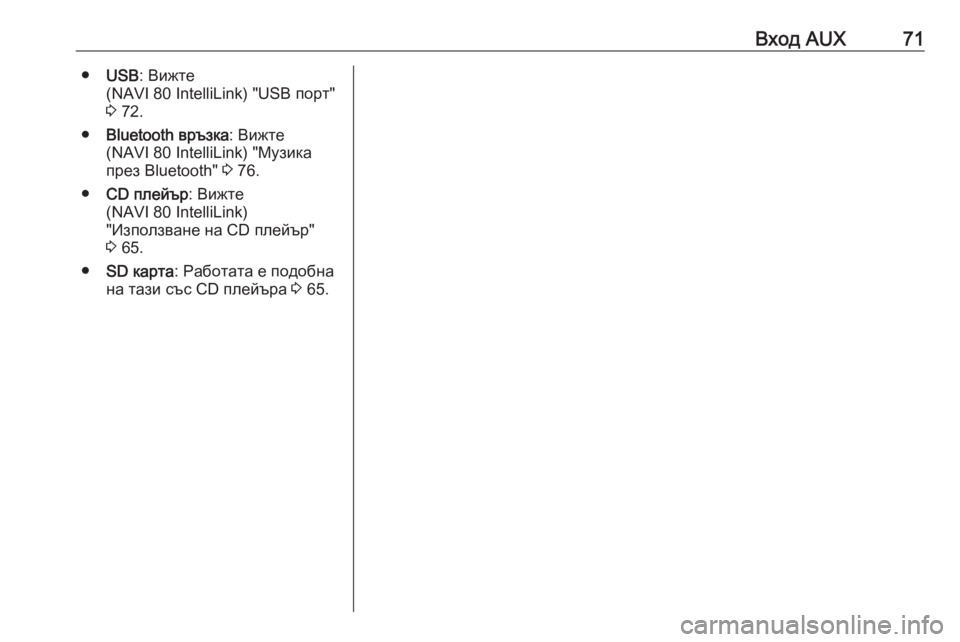
Вход AUX71●USB : Вижте
(NAVI 80 IntelliLink) "USB порт" 3 72.
● Bluetooth връзка : Вижте
(NAVI 80 IntelliLink) "Музика
през Bluetooth" 3 76.
● CD плейър : Вижте
(NAVI 80 IntelliLink)
"Използване на CD плейър"
3 65.
● SD карта : Работата е подобна
на тази със CD плейъра 3 65.
Page 74 of 153
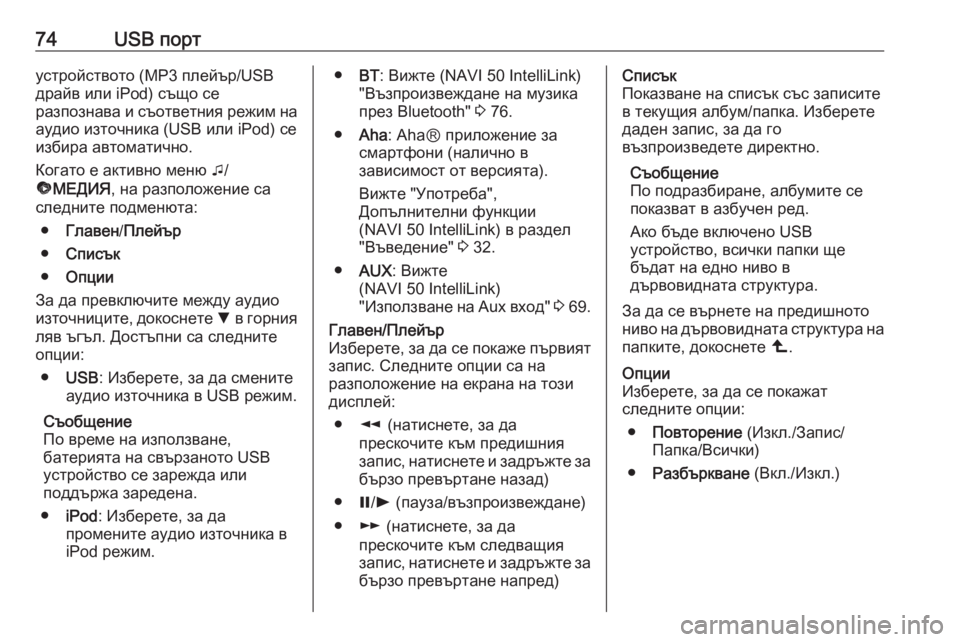
74USB портустройството (MP3 плейър/USB
драйв или iPod) също се
разпознава и съответния режим на
аудио източника (USB или iPod) се
избира автоматично.
Когато е активно меню t/
ü МЕДИЯ , на разположение са
следните подменюта:
● Главен /Плейър
● Списък
● Опции
За да превключите между аудио
източниците, докоснете S в горния
ляв ъгъл. Достъпни са следните
опции:
● USB : Изберете, за да смените
аудио източника в USB режим.
Съобщение
По време на използване,
батерията на свързаното USB
устройство се зарежда или
поддържа заредена.
● iPod : Изберете, за да
промените аудио източника в
iPod режим.● BT: Вижте (NAVI 50 IntelliLink)
"Възпроизвеждане на музика
през Bluetooth" 3 76.
● Aha : AhaⓇ приложение за
смартфони (налично в
зависимост от версията).
Вижте "Употреба",
Допълнителни функции
(NAVI 50 IntelliLink) в раздел
"Въведение" 3 32.
● AUX : Вижте
(NAVI 50 IntelliLink)
"Използване на Aux вход" 3 69.Главен/Плейър
Изберете, за да се покаже първият
запис. Следните опции са на
разположение на екрана на този
дисплей:
● l (натиснете, за да
прескочите към предишния
запис, натиснете и задръжте за
бързо превъртане назад)
● =/l (пауза/възпроизвеждане)
● m (натиснете, за да
прескочите към следващия
запис, натиснете и задръжте за
бързо превъртане напред)Списък
Показване на списък със записите
в текущия албум/папка. Изберете
даден запис, за да го
възпроизведете директно.
Съобщение
По подразбиране, албумите се
показват в азбучен ред.
Ако бъде включено USB
устройство, всички папки ще
бъдат на едно ниво в
дървовидната структура.
За да се върнете на предишното
ниво на дървовидната структура на папките, докоснете ò.Опции
Изберете, за да се покажат
следните опции:
● Повторение (Изкл./Запис/
Папка/Всички)
● Разбъркване (Вкл./Изкл.)
Page 75 of 153
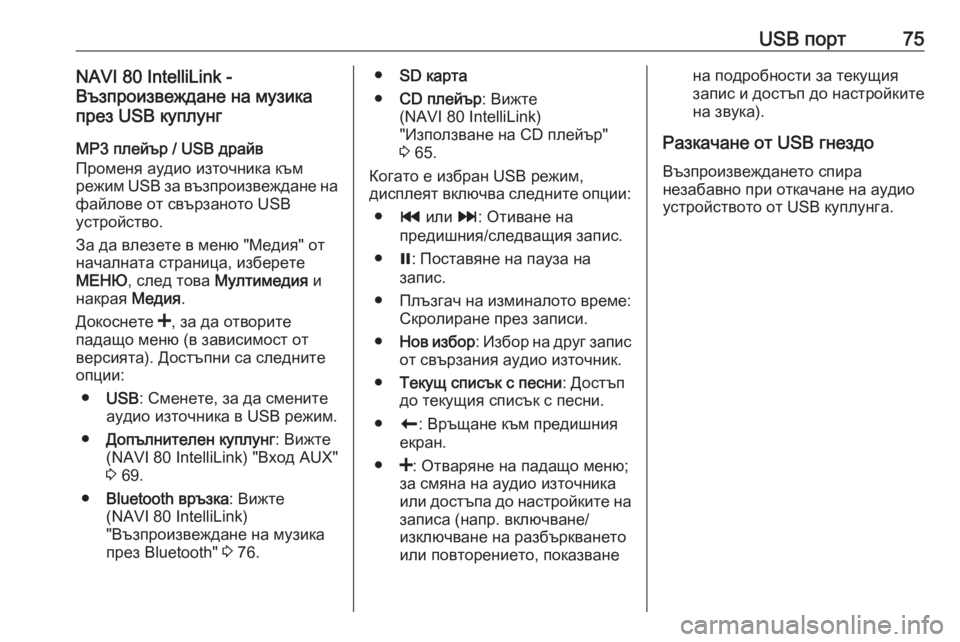
USB порт75NAVI 80 IntelliLink -
Възпроизвеждане на музика
през USB куплунг
MP3 плейър / USB драйв
Променя аудио източника към
режим USB за възпроизвеждане на
файлове от свързаното USB
устройство.
За да влезете в меню "Медия" от
началната страница, изберете
МЕНЮ , след това Мултимедия и
накрая Медия.
Докоснете <, за да отворите
падащо меню (в зависимост от версията). Достъпни са следните
опции:
● USB : Сменете, за да смените
аудио източника в USB режим.
● Допълнителен куплунг : Вижте
(NAVI 80 IntelliLink) "Вход AUX" 3 69.
● Bluetooth връзка : Вижте
(NAVI 80 IntelliLink)
"Възпроизвеждане на музика
през Bluetooth" 3 76.● SD карта
● CD плейър : Вижте
(NAVI 80 IntelliLink) "Използване на CD плейър"
3 65.
Когато е избран USB режим,
дисплеят включва следните опции:
● t или v: Отиване на
предишния/следващия запис.
● =: Поставяне на пауза на
запис.
● Плъзгач на изминалото време: Скролиране през записи.
● Нов избор : Избор на друг запис
от свързания аудио източник.
● Текущ списък с песни : Достъп
до текущия списък с песни.
● r: Връщане към предишния
екран.
● <: Отваряне на падащо меню;
за смяна на аудио източника
или достъпа до настройките на
записа (напр. включване/
изключване на разбъркването
или повторението, показванена подробности за текущия
запис и достъп до настройките
на звука).
Разкачане от USB гнездо Възпроизвеждането спира
незабавно при откачане на аудио
устройството от USB куплунга.
Page 76 of 153

76Музика през BluetoothМузика през
BluetoothОбща информация ....................76
Работа ......................................... 76Обща информация
Допълнителните Bluetooth аудио
източници (напр. музикални
мобилни телефони, MP3 плейъри и
др.), които поддържат Bluetooth
протокола за музика A2DP, могат да се свързват безжично към
системата Инфотейнмънт.
Важна информация ● Система Инфотейнмънт се свързва само с Bluetooth
устройства, които поддържат
A2DP (Advanced Audio
Distribution Profile). С по-
старите версии може да
възникнат проблеми при
свързването.
● Bluetooth устройството трябва да поддържа AVRCP (Audio
Video Remote Control Profile)
версия 1.0 или следваща. Ако
устройството не поддържаAVRCP, само силата на звука
може да се управлява през
системата Инфотейнмънт.
● Преди свързване на Bluetooth устройството към система
Инфотейнмънт, запознайте се
с инструкциите за работа на
Bluetooth устройството.
Работа Предварителни изисквания
Следните предварителни
изисквания трябва да са налице, за да се контролира активирано чрез
Bluetooth аудио устройство
посредством Система
Инфотейнмънт:
● Bluetooth функцията на система Инфотейнмънт
трябва да е активирана.
Вижте "Свързване чрез
Bluetooth" в раздел "Телефон"
3 131.
● Bluetooth функцията на Bluetooth-активирания
допълнителен звукоизточник
Page 77 of 153
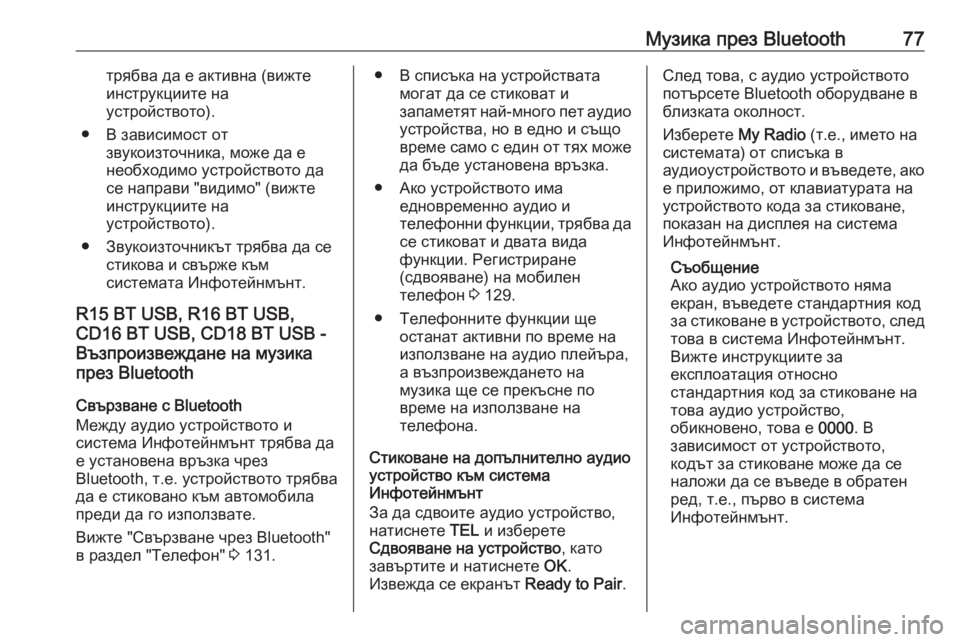
Музика през Bluetooth77трябва да е активна (вижте
инструкциите на
устройството).
● В зависимост от звукоизточника, може да е
необходимо устройството да
се направи "видимо" (вижте
инструкциите на
устройството).
● Звукоизточникът трябва да се стикова и свърже към
системата Инфотейнмънт.
R15 BT USB, R16 BT USB,
CD16 BT USB, CD18 BT USB -
Възпроизвеждане на музика
през Bluetooth
Свързване с Bluetooth
Между аудио устройството и
система Инфотейнмънт трябва да
е установена връзка чрез
Bluetooth, т.e. устройството трябва
да е стиковано към автомобила
преди да го използвате.
Вижте "Свързване чрез Bluetooth"
в раздел "Телефон" 3 131.● В списъка на устройствата
могат да се стиковат и
запаметят най-много пет аудио
устройства, но в едно и също време само с един от тях може
да бъде установена връзка.
● Ако устройството има едновременно аудио и
телефонни функции, трябва да се стиковат и двата вида
функции. Регистриране
(сдвояване) на мобилен
телефон 3 129.
● Телефонните функции ще останат активни по време на
използване на аудио плейъра,
а възпроизвеждането на
музика ще се прекъсне по
време на използване на
телефона.
Стиковане на допълнително аудио
устройство към система
Инфотейнмънт
За да сдвоите аудио устройство,
натиснете TEL и изберете
Сдвояване на устройство , като
завъртите и натиснете OK.
Извежда се екранът Ready to Pair.След това, с аудио устройството
потърсете Bluetooth оборудване в
близката околност.
Изберете My Radio (т.е., името на
системата) от списъка в
аудиоустройството и въведете, ако е приложимо, от клавиатурата на
устройството кода за стиковане,
показан на дисплея на система Инфотейнмънт.
Съобщение
Ако аудио устройството няма
екран, въведете стандартния код
за стиковане в устройството, след това в система Инфотейнмънт.
Вижте инструкциите за
експлоатация относно
стандартния код за стиковане на
това аудио устройство,
обикновено, това е 0000. В
зависимост от устройството,
кодът за стиковане може да се
наложи да се въведе в обратен
ред, т.е., първо в система
Инфотейнмънт.
Page 78 of 153
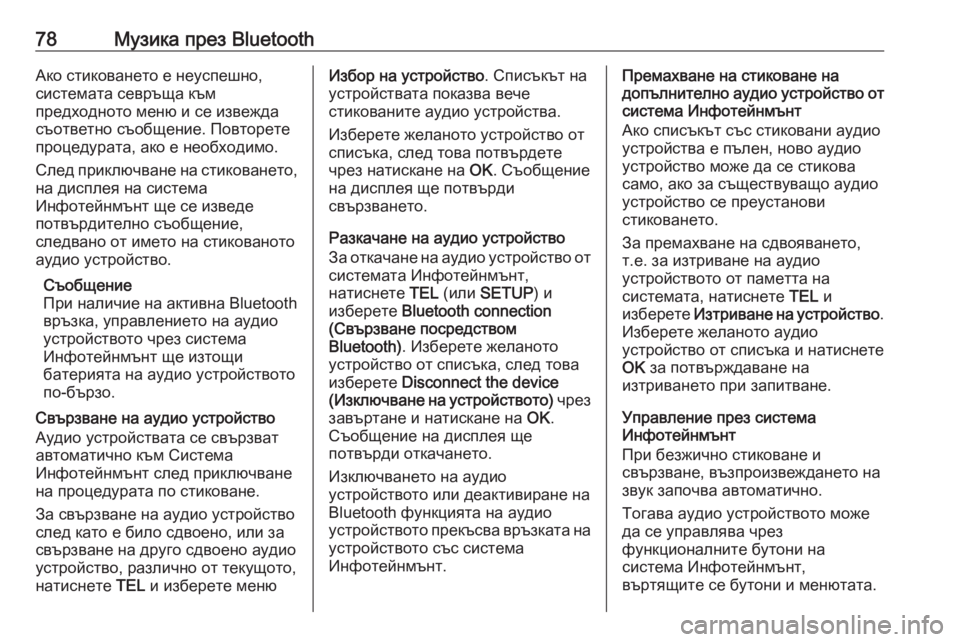
78Музика през BluetoothАко стиковането е неуспешно,
системата севръща към
предходното меню и се извежда
съответно съобщение. Повторете процедурата, ако е необходимо.
След приключване на стиковането, на дисплея на система
Инфотейнмънт ще се изведе
потвърдително съобщение,
следвано от името на стикованото
аудио устройство.
Съобщение
При наличие на активна Bluetooth
връзка, управлението на аудио
устройството чрез система
Инфотейнмънт ще изтощи
батерията на аудио устройството
по-бързо.
Свързване на аудио устройство
Аудио устройствата се свързват
автоматично към Система
Инфотейнмънт след приключване
на процедурата по стиковане.
За свързване на аудио устройство
след като е било сдвоено, или за
свързване на друго сдвоено аудио устройство, различно от текущото,
натиснете TEL и изберете менюИзбор на устройство . Списъкът на
устройствата показва вече
стикованите аудио устройства.
Изберете желаното устройство от
списъка, след това потвърдете
чрез натискане на OK. Съобщение
на дисплея ще потвърди
свързването.
Разкачане на аудио устройство За откачане на аудио устройство от системата Инфотейнмънт,
натиснете TEL (или SETUP ) и
изберете Bluetooth connection
(Свързване посредством
Bluetooth) . Изберете желаното
устройство от списъка, след това
изберете Disconnect the device
( Изключване на устройството) чрез
завъртане и натискане на OK.
Съобщение на дисплея ще
потвърди откачането.
Изключването на аудио
устройството или деактивиране на
Bluetooth функцията на аудио
устройството прекъсва връзката на
устройството със система
Инфотейнмънт.Премахване на стиковане на
допълнително аудио устройство от
система Инфотейнмънт
Ако списъкът със стиковани аудио
устройства е пълен, ново аудио
устройство може да се стикова само, ако за съществуващо аудиоустройство се преустанови
стиковането.
За премахване на сдвояването, т.е. за изтриване на аудио
устройството от паметта на
системата, натиснете TEL и
изберете Изтриване на устройство .
Изберете желаното аудио
устройство от списъка и натиснете
OK за потвърждаване на
изтриването при запитване.
Управление през система
Инфотейнмънт
При безжично стиковане и
свързване, възпроизвеждането на звук започва автоматично.
Тогава аудио устройството може
да се управлява чрез
функционалните бутони на
система Инфотейнмънт,
въртящите се бутони и менютата.